오늘의 포스팅에서는 엘뱅크 거래소 가입방법을 쉽고 자세하게 알아보도록 하겠습니다. 계정을 만들고 나서 KYC까지 함께 진행해 보겠습니다. 모바일과 PC 둘 다 가능하도록 작성해 볼 테니 구분 없이 따라와 주시기 바랍니다.
1. 엘뱅크 거래소 가입방법
1) 가입링크로 접속하기
엘뱅크 거래소 가입은 수수료 할인 링크로 접속하는 것부터 시작합니다.
아래 링크를 클릭해서 접속해주시기 바랍니다. 선물 시장가 17% 할인 + 수수료 65% 페이백 혜택을 받을 수 있습니다. 시중에 잇는 코드 중에 가장 혜택이 많은 코드입니다.
LBank Official Website Login | LBank
Log in to your LBank account to manage your digital assets, start trading, and earn profits. Enjoy a secure and seamless trading environment, access real-time prices, view charts and market trends, and follow strategies from top global traders.
www.lbank.com
페이백 65% 할인받는 방법은 포스팅 후반부에 링크 달아 두겠습니다.
2) 계정 생성하기
이메일 또는 휴대폰 가입을 선택하고 나서 적어주시고, 비밀번호를 입력하고 한 다음 Log In / Register 버튼을 클릭합니다. 이때 Referral code가 '1NHEY' 맞는지 확인해 주세요.
3) KYC 본인인증
이어서 KYC 인증을 해보겠습니다. 거래소 매매 기능을 사용하거나 빗썸에서 바로 입, 출금을 하기 위해서는 KYC가 필수입니다.
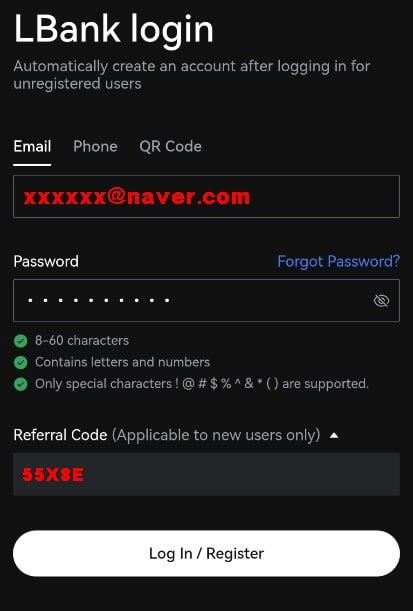
인증은 어플을 설치해서 진행해보겠습니다. 구글 플레이스토어에 엘뱅크를 검색하고 설치 후 실행합니다.
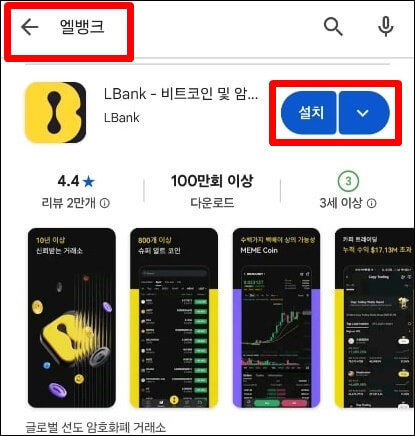
가운데 'Log In / Register' 라고 적혀있는 노란색 버튼을 눌러서 조금 전에 가입한 이메일 또는 휴대폰 번호로 각자 로그인을 해줍니다.
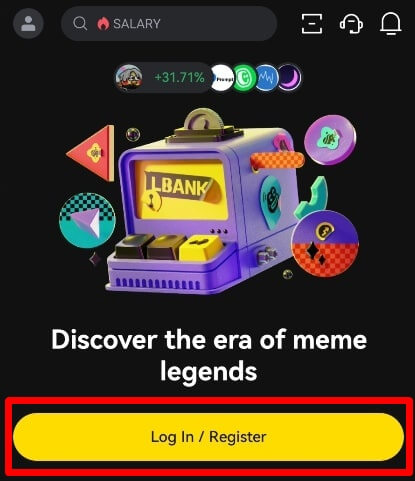
로그인을 한 다음 앱 메인화면에서 왼쪽위에 프로필 모양 아이콘을 클릭합니다.

위쪽에 프로필 영역을 클릭합니다.
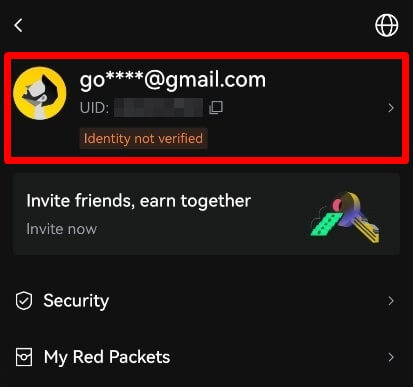
그다음 'Identity Verification' 부분을 눌러서 들어갑니다.
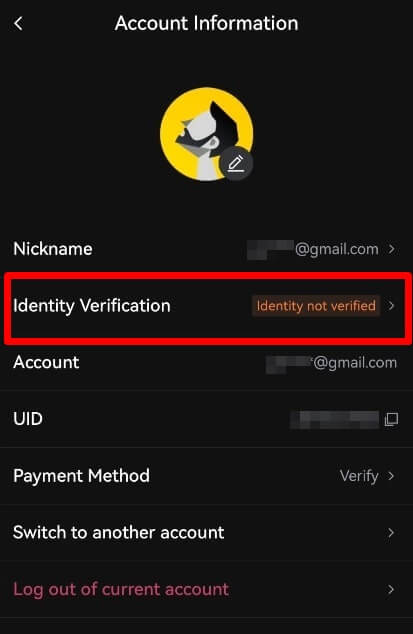
국가는 'South Korea'로 선택하고, 신분증 종류(ID Type)를 고르고 'Next' 버튼을 눌러줍니다. 저는 주민등록증(ID Card)으로 해보겠습니다.

PASSPORT : 여권
ID CARD : 주민등록증
DRIVERS (License) : 운전면허증
미국을 제외한 나머지 국가(All countries except USA)를 선택하고 'Continue' 버튼을 클릭합니다.

신분증(Identity document) 촬영과 셀카(Selfie) 촬영을 할 겁니다. 준비가 되셨으면 파란색 'Continue' 버튼을 클릭합니다.

카메라 권한은 '앱 사용 중에만 허용'으로 체크해줍니다.

신분증을 올려놓고 촬영한 다음 'Document is readable' 버튼을 눌러 제출을 합니다.

이어서 동그란 모양 프레임에 얼굴을 놓고 잠시 대기하면 촬영이 완료됩니다.

4) 본인인증 확인
그 상태로 화면을 닫지 말고 5~10분 정도 기다리면 아래처럼 인증이 완료되었다는 메시지가 나옵니다.

만약 실수로 화면을 닫았다면 조금 전에 프로필 화면에서, 초록색으로 Verifed(인증됨)이라고 나오면 KYC 인증이 끝난 겁니다.
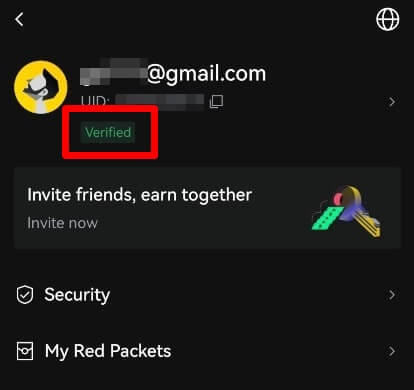
이상으로 엘뱅크 거래소 가입부터 인증까지 과정을 마치도록 하겠습니다. 천천히 따라 해 보시기 바랍니다.
'가상화폐 > MEXC │ Bingx│게이트아이오 등' 카테고리의 다른 글
| 엘뱅크 거래소 수수료 확인 및 71% 할인 방법 (1) | 2025.07.05 |
|---|---|
| 엘뱅크 셀퍼럴 페이백 신청방법 수수료 71% 할인 (0) | 2025.07.05 |
| 게이트아이오 거래소 가입 방법과 수수료 80% 할인 (1) | 2025.06.27 |
| 게이트아이오 거래소 셀퍼럴 페이백 신청방법 및 사기유형 (6) | 2025.06.19 |
| 빙엑스 증정금 이벤트 정리와 주의할점 (1) | 2025.04.16 |




댓글